Windows 10에서 지금 만나기 아이콘을 제거하는 방법은 무엇입니까? 그것은 무엇입니까?
최근에 시스템 트레이의 아이콘과 같은 비디오 카메라를 발견했다면 당황하지 마십시오. 지금 만나기(Meet Now) 라고 하는 Skype 를 사용하여 빠른 화상 회의를 만드는 옵션 입니다. 점점 더 많은 사람들이 그룹 통화를 쉽게 시작할 수 있는 방법을 찾고 있으며 Skype Meet 은 이를 제공하고 있습니다. 이 게시물은 지금 모임 이 무엇이며 (Meet)Windows 10 에서 제거하는 방법을 살펴봅니다 .
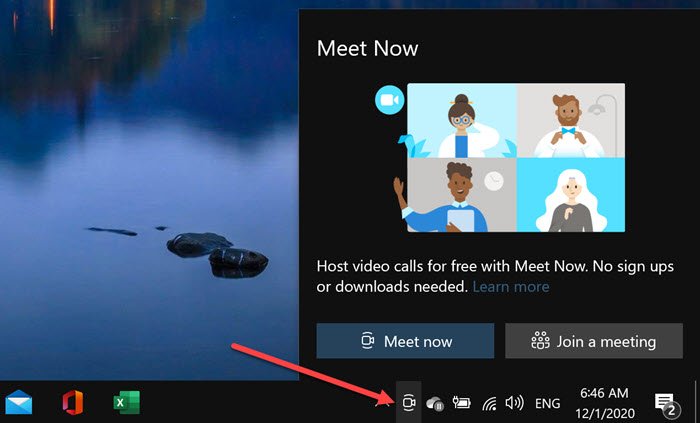
Windows 10에서 지금 만나기란 무엇입니까?
작업 표시줄에 있는 지금 만나기(Meet) 아이콘은 모든 사람의 관심을 끌 수 있는 다소 창의적인 방법입니다. Skype 는 Windows 10 에 사전 설치되어 제공되며 (Windows 10)Microsoft 는 회의에 빠르게 참여하거나 새 회의를 시작할 수 있는 좋은 기회를 제공합니다 . 이 기능은 몇 달 전에 출시되어 모든 사용자에게 링크를 통해 사람들을 초대할 수 있는 자신만의 공간을 제공하며 Skype(Skype) 가 설치되어 있지 않아도 작동합니다 .
지금 모임(Meet) 은 Skype 모임에 참여하는 사람들에게만 유용합니다. 또한 아이콘이 항상 표시되는 것을 원하는 사람은 없습니다. Windows 10 에서 (Windows 10)Meet Now 를 제거하는 두 가지 방법이 있습니다.
- 그룹 정책을 사용하여 지금 모임 제거
- 레지스트리를 사용하여 지금 회의를 제거합니다.
1] 그룹 정책(Group Policy) 을 사용하여 지금 미팅 제거(Remove Meet)
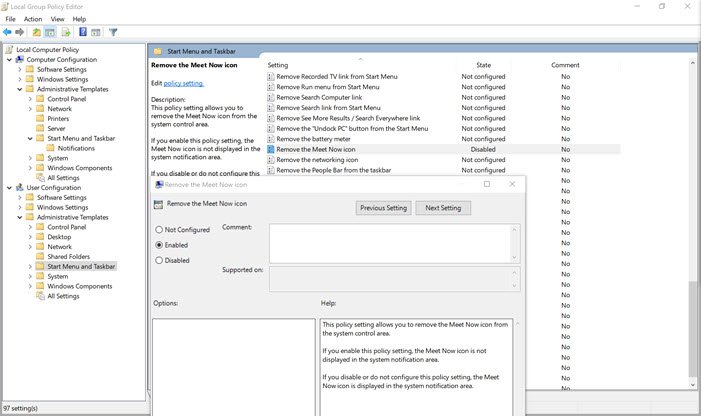
IT 관리자는 그룹 정책(Group Policy) 및 레지스트리 편집기(Registry Editor) 를 사용하여 Windows 10 에서(Meet) 지금 회의 아이콘(Icon) 을 활성화하거나 비활성화할 수 있습니다 . Windows 10 Pro 이상에서 사용할 수 있지만 Windows Home 버전에서 그룹 정책에 액세스하는 데 사용할 수 있습니다.(it to access Group Policy in the Windows Home version.)
- 실행 프롬프트 열기(Win + R)
- 유형
gpedit.msc - Enter(Press Enter) 키를 눌러 그룹 정책 을 엽니다.(Group Policy)
- (Navigate)User Configuration > Administrative 템플릿 > Start Menu 및 작업 표시줄 로 (Taskbar)이동 합니다.
- "지금 미팅 (Locate)제거 아이콘(Remove the Meet Now icon) " 정책(Policy) 을 찾아 두 번 클릭 합니다 .
- 그것을 두 번(Double) 클릭하고 활성화를 선택하십시오.
정책에 따르면 시스템 제어 영역에서 지금 회의(Meet) 아이콘 을 제거할 수 있습니다. 활성화하도록 선택하면 지금 미팅(Meet) 아이콘이 시스템 알림 영역에 표시되지 않습니다. 그래도 비활성화하거나 구성하지 않으면 시스템 알림 영역에 지금 미팅 아이콘이 표시됩니다.(Meet)
2] 레지스트리를 사용하여 지금 미팅 제거
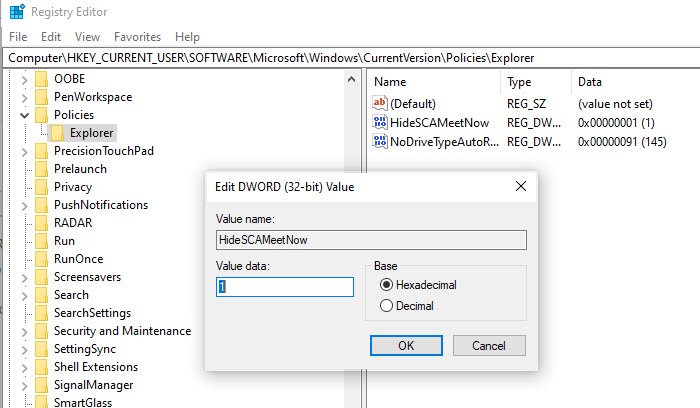
레지스트리에서 하고 싶다면 방법이 있지만 반드시 백업을 해두세요. Windows 10 Home 사용자인 경우 그룹 정책(Group Policy) 대신 이 방법을 사용할 수 있습니다 .
실행(Run) 프롬프트 에 regedit 를 입력하고 Enter 키 를 눌러 레지스트리 편집기를 엽니 다.
여기에는 두 가지 옵션이 있습니다. 모든 사용자 또는 단일 사용자(예: 자신)에 대해 비활성화하도록 선택할 수 있습니다.
모든 사용자들:(All Users:)
HKEY_LOCAL_MACHINE\SOFTWARE\Microsoft\Windows\CurrentVersion\Policies\Explorer
단일 사용자: (Single User: )
HKEY_CURRENT_USER\Software\Microsoft\Windows\CurrentVersion\Policies\Explorer
새 DWORD(DWORD) (32비트) 값을 편집하거나 만들고 이름을 HideSCAMeetNow 로 지정합니다 .
값을 1 로 설정하도록 선택하면 지금 미팅(Meet Now) 옵션이 비활성화됩니다.
변경 사항을 적용하려면 PC를 다시 시작하십시오.
노트:(Notes:)
- Skype 시작을 비활성화하면 항상 도움이 되지 않을 수 있습니다.
- 설정(Settings) 을 통해 작업 표시줄에서 지금 미팅 아이콘 (Meet)Show/Hide 를 전환 하는 것도 항상 도움이 되는 것은 아닙니다.
Skype를 사용하는 경우 빠른 회의 생성에 매우 편리합니다. Skype Meet을 사용하여 무료 화상 회의 통화를 즉시 호스트(host free Video Conference Calls instantly with Skype Meet) 하는 방법에 대한 이 게시물을 읽고 싶을 수도 있습니다 .
Related posts
Windows 10 지금 Meet 무엇, 그것을 사용하는 방법
Windows 10에서 Meet를 비활성화하는 4 가지 방법
Skype and Skype Windows 10에 Skype and Skype Screen 공유 방법 Windows 10
Windows 10, Android 및 iOS에서 Skype Calls를 기록하는 방법
Windows 10에서 Skype에서 전화를 걸 수 없습니다
Windows 10에서 Network Sniffer Tool PktMon.exe을 사용하는 방법
Ashampoo WinOptimizer는 Windows 10을 최적화하는 자유 소프트웨어입니다
Windows 10 앱 알림(메일, 캘린더, Skype 등)을 중지하고 구성하는 방법
Windows 10 컴퓨터 용 MyLauncher로 파일을 쉽게 실행하십시오
Windows 10에서 Skype 앱을 시작하는 8가지 방법
Windows 10에서 이동식 저장소 클래스 및 액세스를 비활성화하는 방법
Windows 10에서 Skype 스테레오 믹스가 작동하지 않는 문제 수정
Windows 10 ICC Profile를 사용하여 Color Profile을 설치하는 방법
무료 Battery Limiter software Windows 10
Windows 10에서 Modern Setup Host를 설명합니다. 안전 해요?
Windows 10 컴퓨터에서 .aspx 파일을 여는 방법
Microsoft Remote Desktop Assistant Windows 10
Best 무료 Mountain Sports Windows 10 PC 게임
Windows 10에서 Split View에서 Split View을 활성화하고 사용하는 방법
Windows 10의 인 에이블먼트 패키지는 무엇입니까?
